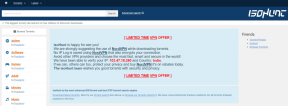Πώς να απενεργοποιήσετε τις ρουτίνες Bixby και Bixby στο Samsung S20 και S20+
Miscellanea / / December 02, 2021
Με εξέπληξε ο παράγοντας μορφής του Samsung Galaxy S20 όταν το έπιασα στα χέρια μου. Ο λεπτός παράγοντας ήταν ένα τεράστιο βήμα πάνω από το τεράστιο μέγεθος του Galaxy Note 10 Plus, που χρησιμοποιούσα στο παρελθόν. Αφού ταλαιπώρησε λίγο την κάμερα και τις άλλες ρυθμίσεις, ήρθε η ώρα για μια γρήγορη επανεκκίνηση. Φανταστείτε την έκπληξή μου όταν αντί για το μενού τροφοδοσίας, με υποδέχτηκαν το Bixby όταν πάτησα παρατεταμένα το πλευρικό κουμπί.
Λοιπόν, είμαι βέβαιος ότι πρέπει να έχετε αντιμετωπίσει μια παρόμοια κατάσταση με το Bixby της Samsung. Ευτυχώς, οι περισσότερες από τις ρυθμίσεις της σειράς Galaxy S20 είναι προσαρμόσιμες σύμφωνα με τις προτιμήσεις σας. Και η απενεργοποίηση ή απενεργοποίηση του Bixby είναι ένα από αυτά.
Όχι μόνο μπορείτε να απενεργοποιήσετε τις Ρουτίνες Bixby στο Samsung Galaxy S20/S20+, αλλά μπορείτε επίσης να αντιστοιχίσετε ξανά τη δράση του πλευρικού κουμπιού, που ονομάζεται Side Key, στην εφαρμογή της επιλογής σας. Θα σας πούμε μερικά ενδιαφέροντα κόλπα για τα Galaxy S20 και S20+, οπότε μην ξεχάσετε να διαβάσετε μέχρι το τέλος.
Ας αρχίσουμε.
Επίσης στο Guiding Tech
Πώς να απενεργοποιήσετε το Bixby στο Galaxy S20/S20+
Ας δούμε πρώτα πώς να απενεργοποιήσετε το Bixby και να προσαρμόσετε το Πλαϊνό Κλειδί του Galaxy S20/S20+.
Βήμα 1: Μεταβείτε στις Ρυθμίσεις μέσω του μενού Γρήγορες ρυθμίσεις και κάντε κύλιση προς τα κάτω μέχρι να δείτε τις Ρυθμίσεις για προχωρημένους.


Βήμα 2: Επιλέξτε Πλαϊνό Πλήκτρο και επιλέξτε την επιλογή για το μενού Απενεργοποίηση στην επιλογή «Πατήστε και κρατήστε πατημένο».


Μετά από αυτό, κάθε φορά που πατάτε παρατεταμένα το Πλαϊνό Πλήκτρο, θα σας υποδεχτεί το μενού Απενεργοποίηση.
Μόλις γίνει αυτό, ήρθε η ώρα να αντιστοιχίσετε ξανά την ενέργεια διπλού πατήματος του Πλαϊνού πλήκτρου.
Για να το κάνετε αυτό, πατήστε στο γρανάζι Ρυθμίσεις δίπλα στην επιλογή Άνοιγμα εφαρμογής για (σωστά το μαντέψατε) να επιλέξετε μια εφαρμογή της επιλογής σας.

Στην περίπτωσή μου, επέλεξα να πάω με το Instagram (ελέγξτε Ρυθμίσεις απορρήτου Instagram) καθώς είναι μια από τις εφαρμογές που ανοίγουν πιο συχνά στο τηλέφωνό μου.
Εναλλακτικά, οι λάτρεις της φωτογραφίας σε εσάς μπορούν επίσης να ενεργοποιήσουν τη Γρήγορη εκκίνηση επιλογή κάμερας στο τηλέφωνό σας.
Αλλά στο τέλος της ημέρας, εάν δεν είστε πραγματικά λάτρης της δράσης διπλού πατήματος, μπορείτε απλώς να επιλέξετε να την απενεργοποιήσετε μέσω του διακόπτη στην επάνω δεξιά γωνία.
Επίσης στο Guiding Tech
Απενεργοποιήστε τις ρουτίνες Bixby και την αρχική οθόνη του Bixby
Δυστυχώς, το παραπάνω δεν είναι το μοναδικό module του Bixby. Από το Bixby Home έως τις Υπενθυμίσεις Bixby και τις Ρουτίνες Bixby, υπάρχουν αρκετές μορφές αυτού του εικονικού βοηθού.
Ωστόσο, σε αντίθεση με το Bixby στο πλευρικό κλειδί, το Bixby Routines δεν είναι ενοχλητικό, τουλάχιστον για μένα. Αυτή η μονάδα αυτοματοποιεί περιττές εργασίες όπως η ενεργοποίηση της λειτουργίας DND πριν από τον ύπνο ή η αλλαγή των συντομεύσεων της οθόνης κλειδώματος όταν φτάσετε σε μια συγκεκριμένη τοποθεσία.
Ωστόσο, εάν θέλετε να το απενεργοποιήσετε, υπάρχει μια εύκολη διέξοδος.
Μεταβείτε στις Ρυθμίσεις για προχωρημένους μέσω των Ρυθμίσεων και απενεργοποιήστε την εναλλαγή για το ίδιο.


Παρόμοια με τα παραπάνω, η απενεργοποίηση του Bixby στην αρχική οθόνη του Galaxy S20 είναι επίσης μια εύκολη δουλειά.


Για να το κάνετε αυτό, μεταβείτε στις Ρυθμίσεις για προχωρημένους και απενεργοποιήστε καθημερινά την εναλλαγή για το Bixby Home ή τη Samsung.
Προσαρμογή γραφικών στοιχείων προσώπου
Από προεπιλογή, το Samsung Galaxy S20/S20+ εμφανίζει επίσης τις Ρουτίνες Bixby στην οθόνη κλειδώματος και πάντα στην οθόνη. Και επειδή αφαιρείτε ίχνη του Bixby γύρω από το τηλέφωνο, είναι λογικό να αφαιρέσετε και αυτή τη μονάδα.
Αντίθετα, μπορείτε να έχετε μερικά εξαιρετικά γραφικά στοιχεία, όπως ο καιρός και τα συμβάντα του Ημερολογίου σας σε αυτήν την οθόνη. Ναι, καλά διαβάσατε.
Βήμα 1: Για να το κάνετε αυτό, μεταβείτε στην οθόνη κλειδώματος, κάντε κύλιση προς τα κάτω και επιλέξτε Face Widgets από τη λίστα.


Βήμα 2: Μόλις μπείτε, απενεργοποιήστε τον διακόπτη για τις Ρουτίνες Bixby. Στη συνέχεια, ενεργοποιήστε τις υπηρεσίες που θέλετε στην αρχική οθόνη σας, όπως Καιρός ή Επόμενος Συναγερμός.

Στην περίπτωσή μου, έχω διατηρήσει τα FaceWidgets ενεργοποιημένα για συναγερμό (είμαι α ατημέλητος ύπνος), Μουσική και Καιρός.
Ταυτόχρονα, μπορείτε να αναδιατάξετε τα γραφικά στοιχεία. Για να δείτε τα αλλαγμένα γραφικά στοιχεία, κλειδώστε το τηλέφωνό σας και σύρετε το δάχτυλό σας προς τα αριστερά πάνω από το ρολόι.
Επίσης στο Guiding Tech
Πόντοι μπόνους: Απενεργοποιήστε τις δυναμικές ταπετσαρίες
Ένα άλλο ελαφρώς ενοχλητικό χαρακτηριστικό της νέας σειράς Samsung Galaxy S20 είναι η συμπερίληψη του Υπηρεσίες ταπετσαρίας. Εάν κατά λάθος σύρετε το δάχτυλό σας προς τα αριστερά στην οθόνη κλειδώματος, θα σας καλωσορίσουν με μια σειρά από ταπετσαρίες. Και πίστεψέ με, αν βιάζεσαι, σου μπαίνει στα νεύρα.

Ευτυχώς, υπάρχει τρόπος να το απενεργοποιήσετε.
Μεταβείτε ξανά στις ρυθμίσεις της οθόνης κλειδώματος και πατήστε Υπηρεσίες ταπετσαρίας. Στη συνέχεια, απενεργοποιήστε την επιλογή για Εμφάνιση σελίδας οδηγού.


Την επόμενη φορά που θα σύρετε κατά λάθος προς τα αριστερά στην οθόνη κλειδώματος, θα σας υποδεχθεί το μοτίβο κλειδώματος. Ναι, μπορείτε να με ευχαριστήσετε αργότερα.
Προσαρμόστε το τηλέφωνό σας στο έπακρο
Όλα έχουν δύο όψεις, όπως και το Bixby. Ενώ ορισμένες λειτουργίες όπως οι Ρουτίνες Bixby μπορεί να αποδειχθούν χρήσιμες μακροπρόθεσμα, υπάρχουν άλλες όπως το Bixby Home και το Πλαϊνό Κλειδί, που αποδεικνύεται ότι είναι επώδυνο εάν δεν χειριστούν σωστά.
Επιπλέον, μπορείτε επίσης ρυθμίστε τον Βοηθό Google και καλέστε το με μια απλή κίνηση ολίσθησης προς τα πάνω και κρατήστε πατημένο.
Επόμενο: Δεν σας αρέσουν οι προεπιλεγμένες εφαρμογές Samsung στο Samsung Galaxy 20; Διαβάστε την παρακάτω ανάρτηση για να μάθετε πώς διαφέρουν αυτές οι εφαρμογές από τις εφαρμογές Google.